Как управлять родительским контролем на Apple TV

Вы обеспокоены тем, что ваш ребенок может получить доступ к любому нежелательному контенту, когда вы не смотрите? Вы бы не хотели, чтобы ваш ребенок наткнулся на зрелого
VLC Media Player является одним из самых популярных медиаплееров с открытым исходным кодом на сегодняшний день. Он доступен на ПК и Mac, а также на мобильных устройствах под управлением Android и iOS.
В настоящее время VLC Media Player поддерживает различные форматы файлов, включая DVD, CD и потоковые протоколы. Это намного безопаснее, чем BitTorrent, и удобнее, чем просматривать веб-страницы, чтобы найти то, что вы хотите услышать и посмотреть.
Однако сложность использования VLC заключается в том, что у него так много возможностей и мощности. Это означает, что нелегко узнать все о VLC. Но следующая статья помогла вам сделать это, поделившись некоторыми «экспертными» VLC-приложениями, которые вам было бы трудно найти, не зная, что делать с этим музыкальным и видеоплеером . ,
Вы можете захватить свою любимую часть любого видео и даже сделать снимки в видео. Начните воспроизведение видео, которое вы хотите вырезать. Как только вы захватили момент, который вы хотите вырезать, нажмите « Видео» в меню вверху и внизу списка, вы найдете опцию « Сделать снимок».
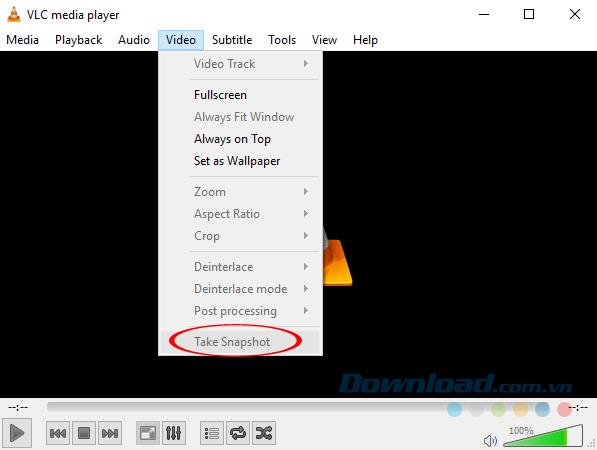
Кроме того, вы также можете использовать сочетания клавиш для выполнения этой операции. Они варьируются от платформы к платформе, поэтому выберите стандартный сочетания клавиш для платформы, которую вы используете, из списка ниже:
Это полезный совет для создания неподвижного изображения видео для продвижения на вашем веб-сайте. Вы также можете использовать фотографии в качестве собственного эскиза изображения на YouTube или других видеохостингах.
С помощью этой подсказки вы можете выбрать лучший стоп-кадр для своего видео в качестве эскиза, а не автоматически по умолчанию, он был выбран для вас.
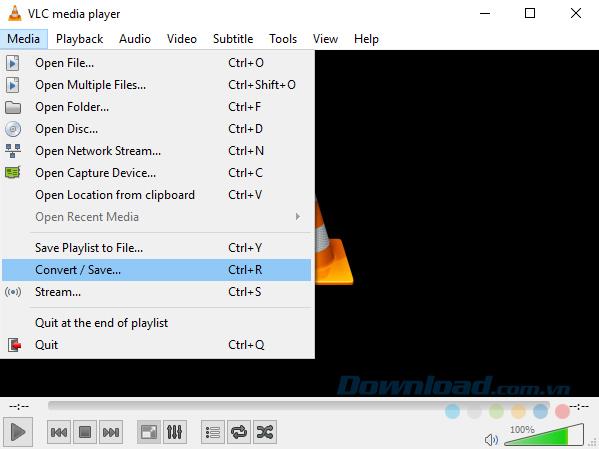
Вы можете использовать VLC для конвертации медиа-файлов, запустив программное обеспечение и щелкнув по Media . Затем выберите « Преобразовать / Сохранить» и добавьте медиафайл, который вы хотите конвертировать, выберите формат файла и место, где вы хотите его сохранить. Наконец, нажмите Start и дождитесь завершения процесса конвертации.
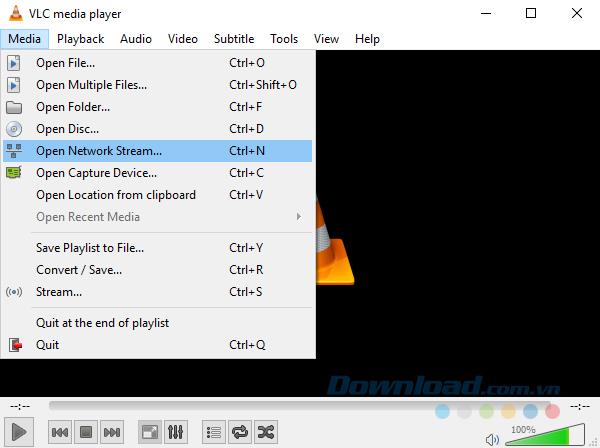
Это отличная функция, если у вас нет подключения к Интернету и вам нужно убить время. Затем запустите VLC Player и нажмите Media , прокрутите вниз до Open Network Stream и выберите вкладку Network . В окне Open Media вставьте URL-адрес видео, которое вы хотите загрузить. Это даст вам возможность запустить или загрузить файл.
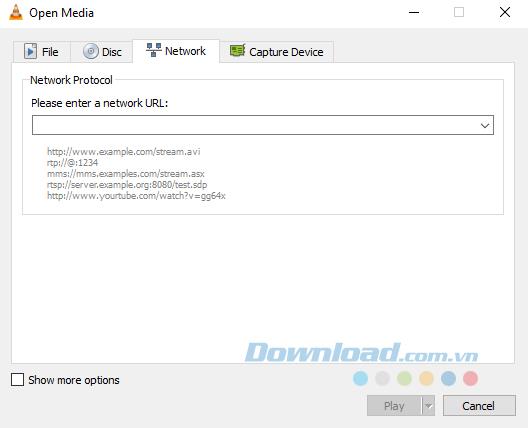
У вас также есть возможность загружать видео с YouTube без необходимости специального программного обеспечения YouTube Downloader, если у вас уже есть VLC. Чтобы загрузить видео с YouTube, выполните следующие действия.
Это займет больше шагов, но оно должно быть в состоянии захватить экран вашего компьютера без необходимости установки какого-либо другого программного обеспечения. Вы можете записывать все, что вы видите на своем ПК, используя VLC.
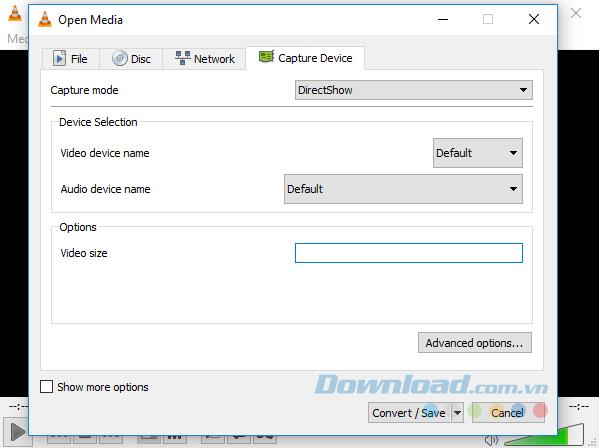
Вот шаги, чтобы сделать это:
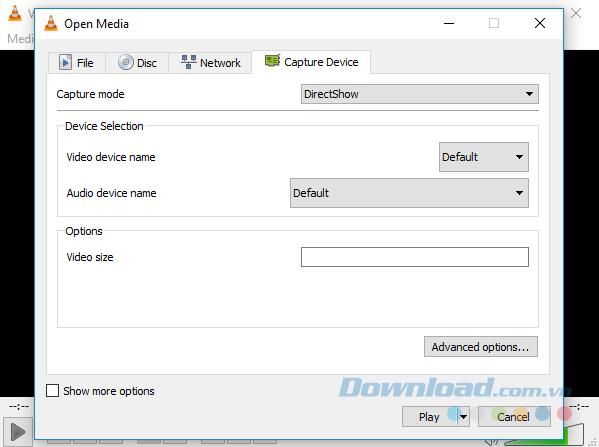
Обычно для записи видео с веб-камеры требуется дополнительное программное обеспечение, но если у вас уже есть VLC, это все, что вам нужно. Для этого вы делаете следующее:
VLC Media Player всегда один из лучших вариантов для прослушивания музыки и просмотра видео. Он предоставляет много полезных функций, помимо 5 упомянутых выше. Вы можете испытать и открыть это самостоятельно, используя его.
Вы обеспокоены тем, что ваш ребенок может получить доступ к любому нежелательному контенту, когда вы не смотрите? Вы бы не хотели, чтобы ваш ребенок наткнулся на зрелого
Устройства Echo приносят Alexa в ваш дом, позволяя вам делать покупки, управлять бытовой электроникой и выполнять десятки других задач. Иногда ты просто будешь внутри
https://www.youtube.com/watch?v=J9JlCgAwsnA Рост популярности TikTok — это зрелище, на которое стоит обратить внимание. Когда вы узнаете о TikTok, вам станет доступно множество функций.
Snapchat позволяет вам закрепить кого-то в чате для удобства общения. Таким образом, вы сможете быстро найти их, когда вам понадобится. Это может пригодиться, если это
Хотя большинство организаций собирают данные для принятия решений, они часто попадают в Excel в неорганизованном формате. Таким образом, может быть трудно
Блокировка кого-либо в Instagram может быть необходима по многим причинам. Это может быть потому, что человек тролль или токсичный человек. Или это может быть твой бывший, и ты
Факел — важный предмет выживания в Minecraft. Он может помочь вам исследовать пещеры, освещая ваш путь и предотвращая появление мобов рядом с вами.
Вы устали сталкиваться с проблемами нехватки системной памяти на вашем телевизоре Hisense? Вот несколько рабочих решений для решения этой проблемы.
Несмотря на то, что Instagram уведомляет вас каждый раз, когда на вас подписывается другой пользователь, вы не узнаете, отписался ли кто-то от вас, если не проверите свой профиль. Пока
Вам нужна помощь с проблемой, связанной с Amazon, и вы не знаете, к кому обратиться? Узнайте все способы связаться со службой поддержки клиентов Amazon.
Если вы начинаете или развиваете бизнес, вам нужен эффективный способ управления различными командами и отделами, обмена информацией, управления рабочими процессами и
LinkedIn позволяет легко общаться с другими профессионалами в вашей области и другими компаниями по всему миру. Естественно, полезно посмотреть, что
Говорят, что картинка стоит тысячи слов. Что ж, фотоколлаж стоит десяти тысяч слов! И да, вы можете создать фотоколлаж на своем
Snapchat гордится тем, что является самой честной социальной сетью. Он предлагает функции и информацию, которых нет в большинстве социальных приложений, например, кто
Если кто-то беспокоит вас в Snapchat или вы находите его снимки неинтересными, у вас есть один вариант, помимо блокировки, — удалить их из своего аккаунта.
Если вы часто пользуетесь Snapchat, возможно, вы встретили пользователя, который сделал что-то, что вас рассердило или расстроило. К сожалению, это обычное явление в социальных сетях. Но
Способность Ультраруки дебютирует в новой игре «The Legend of Zelda» — «Tears of the Kingdom». Узнайте, как получить эту новую способность и как ее использовать.
Обновлено 21 марта 2023 г. Стивом Ларнером для отражения текущих функций синхронизации календаря. Обычно каждый день начинается и заканчивается просмотром вашего Google
Экземпляры BlueStacks можно использовать для разных целей, например, для игры в несколько игр или одновременного использования разных учетных записей, для более быстрого фарма и т. д.
Excel полезен для организации и анализа собранных данных в одном месте. Однако по мере того, как ваша сопоставленная информация становится все более сложной, точность


















